Poprawka: Błąd Omegle podczas łączenia się z serwerem
W tym artykule postaramy się rozwiązać problem „Błąd łączenia z serwerem”, na który napotykają użytkownicy Omegle, gdy chcą uzyskać dostęp do witryny.

Użytkownicy Omegle napotykają problem „Błąd łączenia z serwerem”, gdy chcą uzyskać dostęp do witryny,aich dostęp do witryny jest ograniczony. Jeśli napotkasz taki problem, możesz znaleźć rozwiązanie, postępując zgodnie z poniższymi sugestiami.
- Co to jest błąd Omegle podczas łączenia z serwerem?
- Jak naprawić błąd Omegle podczas łączenia się z serwerem
Co to jest błąd Omegle podczas łączenia z serwerem?
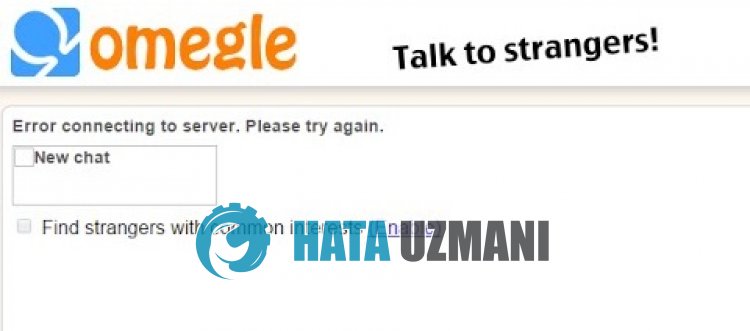
Napotkano błąd Omegle „Błąd łączenia z serwerem”, gdy użytkownicy logują się do witryny i nie zezwalają na dostęp w żaden sposób.
Błąd podczas łączenia z serwerem uniemożliwia użytkownikom korzystanie z Omegle z problemem z pamięcią podręczną przeglądarki.
Ponadto przeglądarka nie jest aktualna lub ma problemy z działaniem, co może powodować różne błędy tego typu.
Z tego powodu podamy Ci informacje, jak naprawić komunikat „Błąd łączenia się z serwerem” w Omegle, podając kilka sugestii.
Jak naprawić błąd Omegle podczas łączenia się z serwerem
Aby naprawić ten błąd, możesz znaleźć rozwiązanie problemu, postępując zgodnie z poniższymi sugestiami.
1-) Wyczyść pamięć podręczną Omegle
Pliki w tymczasowej pamięci podręcznej aplikacji Omegle mogą być problematyczne lub nieprawidłowo zainstalowane.
Aby rozwiązać ten problem, możemy go wyeliminować, czyszcząc pamięć podręczną przeglądarki.
- Najpierw wejdź na stronę Omegle. Kliknij, aby uzyskać dostęp do witryny.
- Kliknij prawym przyciskiem myszy odwiedzoną stronę i wybierz „Sprawdź”.
- Kliknij „Aplikacja” w panelu, który zostanie otwarty.
- Następnie kliknij „Pamięć” po lewej stronie.
- Po zakończeniu tego procesu przewiń w dół panel po prawej stronie i kliknij przycisk „Wyczyść dane witryny”.
Po wykonaniu operacji możesz sprawdzić, czy problem nadal występuje, odświeżając stronę.
2-) Wyłącz wtyczki
Proponuję wyłączenie wszystkich aktywnych wtyczek w przeglądarce.
Dzieje się tak, ponieważ niektóre wtyczki mogą uniemożliwiać działanie algorytmu.
W tym celu wyłącz wszystkie aktywne wtyczki w przeglądarce i odśwież stronę, aby sprawdzić, czy problem nadal występuje.
3-) Zaloguj się z innej przeglądarki
Jeśli żaden z tych procesów nie jest dla Ciebie rozwiązaniem, możesz w końcu sprawdzić, czy witryna Omegle działa z innej przeglądarki.
4-) Utwórz połączenie VPN
Możemy wyeliminować problem, nawiązując połączenie VPN, abyśmy mogli korzystać z innych serwerów.
W tym celu możesz przejść dolinku, który zostawimy poniżej, zainstalować aplikację VPN i wykonać proces połączenia.
Kliknij, aby zainstalować łącze VPN (wtyczka do przeglądarki Google Chrome)
Kliknij, aby zainstalować połączenie VPN (dla urządzeń z systemem Android)
Kliknij, aby zainstalować łącze VPN (dla telefonów z systemem IOS)
Po zainstalowaniu aplikacji możesz sprawdzić, czy problem nadal występuje, odświeżając stronę po połączeniu z Francją lub innymi krajami.
5-) Zaktualizuj przeglądarkę
Domyślna przeglądarka, której używasz, nie jest aktualna, co może spowodować wiele błędów.
Z tego powodu musisz sprawdzić, czy przeglądarka, której używasz, jest aktualna.
Wejdź do menu ustawień przeglądarki i wejdź do menu informacji.
Po tym procesie zobaczysz, czy przeglądarka jest aktualna.
Jeśli dostępna jest nowa aktualizacja, wykonaj ją ręcznie i sprawdź.
6-) Zmień adres DNS
Możesz wyeliminować ten problem, rejestrując domyślny serwer DNS Google.
- Otwórz Panel sterowania.
- Wybierz Sieć i Internet.
- Otwórz Centrum sieci i udostępniania na wyświetlonym ekranie.
- Kliknij opcję Zmień ustawienia adaptera po lewej stronie.
- Otwórz menu Właściwości , klikając prawym przyciskiem myszy typ połączenia.
- Kliknij dwukrotnie opcję Protokół internetowy w wersji 4 (TCP/IPv4).
- Zastosujmy ustawienia, wpisując serwer Google DNS, który podamy poniżej.
- Preferowany serwer DNS: 8.8.8.8
- Inny serwer DNS: 8.8.4.4
- Następnie kliknij opcję Zweryfikuj ustawienia przy wyjściu,anastępnie naciśnij przycisk OK i zastosuj działania
Po wykonaniu tej czynności wykonaj drugą sugestię.
7-) Wyczyść pamięć podręczną Internetu
Jeśli żadna z powyższych sugestii nie zadziałała, możemy rozwiązać problem, czyszcząc pamięć podręczną dns. Do tego;
- Wpisz cmd na ekranie startowym wyszukiwania i uruchom jako administrator
- Ekran wiersza polecenia wpisując następujące wiersze kodu jeden po drugim i naciśnij klawisz Enter.
- ipconfig /odnów
- ipconfig /flushdns
- resetowanie netsh int ipv4
- resetowanie netsh int ipv6
- netsh winhttp resetuje serwer proxy
- resetowanie netsh winsock
- ipconfig /registerdns
- Po tej operacji zobaczysz, że pamięć podręczna dns i serwery proxy zostały pomyślnie wyczyszczone.
Po zakończeniu tego procesu uruchom ponownie komputer i sprawdź, czy problem nadal występuje.
![Jak naprawić błąd serwera YouTube [400]?](https://www.hatauzmani.com/uploads/images/202403/image_380x226_65f1745c66570.jpg)


















